Bạn đang gặp khó khăn trong việc tải hình từ iCloud về máy tính? Đừng lo lắng! Bài viết này sẽ cung cấp cho bạn những hướng dẫn chi tiết, dễ hiểu và hiệu quả nhất để bạn có thể dễ dàng truy cập và quản lý ảnh của mình trên máy tính.
1. Tại Sao Bạn Cần Tải Hình Từ iCloud Về Máy Tính?
Việc tải hình từ iCloud về máy tính mang lại nhiều lợi ích thiết thực:
- Sao lưu an toàn: Đảm bảo an toàn cho những kỷ niệm quý giá trong trường hợp điện thoại bị mất, hỏng hoặc bị đánh cắp.
- Giải phóng dung lượng: Giúp bạn giải phóng dung lượng trên iPhone hoặc iPad bằng cách chuyển ảnh lên máy tính.
- Dễ dàng chỉnh sửa: Giúp bạn dễ dàng chỉnh sửa ảnh trên các phần mềm chuyên nghiệp trên máy tính.
- Truy cập nhanh chóng: Cho phép bạn truy cập và xem ảnh một cách nhanh chóng, không phụ thuộc vào kết nối internet.

2. Các Phương Pháp Tải Hình Từ iCloud Về Máy Tính
Dưới đây là các phương pháp phổ biến và hiệu quả nhất để tải hình từ iCloud về máy tính:
2.1. Sử Dụng iCloud Cho Windows
Đây là phương pháp được Apple khuyến nghị, dễ sử dụng và trực quan.
Bước 1: Tải và cài đặt iCloud cho Windows từ trang web chính thức của Apple.
Bước 2: Đăng nhập bằng tài khoản Apple ID của bạn.
Bước 3: Chọn “Photos” (Ảnh) và đánh dấu vào ô “Download New Photos and Videos to My PC” (Tải ảnh và video mới về máy tính của tôi). Bạn cũng có thể thay đổi vị trí lưu ảnh bằng cách nhấp vào “Change…” (Thay đổi…).
Bước 4: Nhấp vào “Done” (Xong) và sau đó “Apply” (Áp dụng). Ảnh từ iCloud sẽ tự động tải về máy tính của bạn.
2.2. Sử Dụng iCloud.com
Nếu bạn không muốn cài đặt phần mềm, bạn có thể sử dụng trang web iCloud.com.
Bước 1: Truy cập iCloud.com trên trình duyệt web của bạn.
Bước 2: Đăng nhập bằng tài khoản Apple ID của bạn.
Bước 3: Chọn “Photos” (Ảnh).
Bước 4: Chọn ảnh hoặc video bạn muốn tải về. Bạn có thể chọn nhiều ảnh bằng cách giữ phím Ctrl (Windows) hoặc Command (Mac) khi nhấp chuột.
Bước 5: Nhấp vào biểu tượng “Download” (Tải xuống) ở góc trên bên phải.
2.3. Sử Dụng Google Photos (Sao Lưu Từ iCloud)
Phương pháp này phù hợp nếu bạn muốn sao lưu ảnh từ iCloud sang Google Photos, sau đó tải về máy tính.
Bước 1: Tải ứng dụng Google Photos trên iPhone hoặc iPad của bạn.
Bước 2: Bật tính năng “Sao lưu & đồng bộ hóa” trong ứng dụng Google Photos và chọn tài khoản Google của bạn.
Bước 3: Chọn chất lượng ảnh bạn muốn sao lưu (Cao hoặc Chất lượng gốc).
Bước 4: Chờ cho quá trình sao lưu hoàn tất.
Bước 5: Truy cập Google Photos trên máy tính của bạn và tải xuống ảnh bạn muốn.
2.4. Sử Dụng 3uTools (Phần Mềm Bên Thứ Ba)
3uTools là một phần mềm quản lý iOS mạnh mẽ, cho phép bạn tải hình từ iCloud về máy tính một cách dễ dàng.
Bước 1: Tải và cài đặt 3uTools trên máy tính của bạn.
Bước 2: Kết nối iPhone hoặc iPad của bạn với máy tính.
Bước 3: Trong 3uTools, chọn “iDevice” (Thiết bị) và sau đó “Photos” (Ảnh).
Bước 4: Chọn ảnh bạn muốn tải về và nhấp vào “Export” (Xuất).
Tương tự như cách đăng xuất icloud trên iphone, việc quản lý ảnh trên iCloud cũng cần thực hiện cẩn thận để tránh mất dữ liệu.
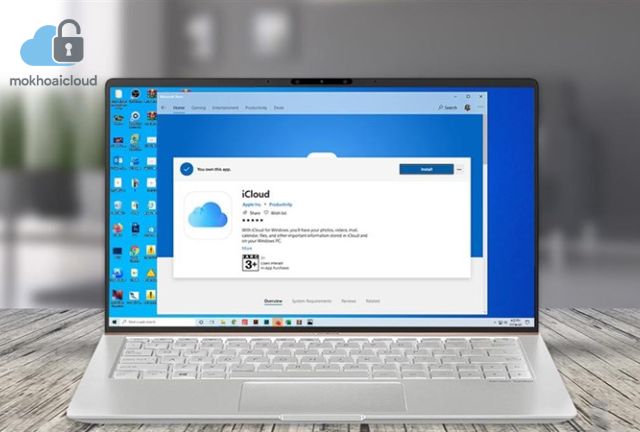
3. Mẹo và Thủ Thuật Để Tải Hình Từ iCloud Nhanh Hơn
- Kiểm tra kết nối internet: Đảm bảo bạn có kết nối internet ổn định để quá trình tải xuống diễn ra nhanh chóng.
- Đóng các ứng dụng không cần thiết: Giải phóng tài nguyên hệ thống bằng cách đóng các ứng dụng đang chạy ngầm.
- Chọn tải theo lô: Tải xuống nhiều ảnh cùng lúc thay vì tải từng ảnh riêng lẻ.
- Sử dụng cáp kết nối ổn định: Nếu sử dụng iCloud cho Windows hoặc 3uTools, hãy sử dụng cáp Lightning chính hãng hoặc chất lượng cao.
4. Khắc Phục Các Sự Cố Thường Gặp Khi Tải Hình Từ iCloud
- Không đủ dung lượng: Kiểm tra dung lượng iCloud và máy tính của bạn. Nếu cần, hãy nâng cấp dung lượng iCloud hoặc giải phóng dung lượng trên máy tính.
- Lỗi kết nối: Đảm bảo thiết bị của bạn được kết nối internet và tài khoản Apple ID của bạn hoạt động bình thường.
- Ảnh không hiển thị: Đợi một lát để iCloud đồng bộ hóa ảnh. Nếu vẫn không hiển thị, hãy thử khởi động lại thiết bị và máy tính của bạn.
Để hiểu rõ hơn về khoá icloud khi mất điện thoại, bạn có thể tham khảo thêm các bài viết liên quan trên website của chúng tôi.
5. FAQ (Câu Hỏi Thường Gặp)
5.1. Tại sao ảnh của tôi không tải về máy tính sau khi sử dụng iCloud cho Windows?
Đảm bảo bạn đã chọn đúng thư mục lưu trữ và kiểm tra kết nối internet của bạn. Khởi động lại iCloud cho Windows và máy tính có thể giải quyết vấn đề.
5.2. Tôi có thể tải ảnh từ iCloud về máy tính mà không cần Apple ID không?
Không, bạn cần có tài khoản Apple ID để truy cập và tải hình từ iCloud về máy tính.
5.3. Làm thế nào để giải phóng dung lượng iCloud sau khi đã tải ảnh về máy tính?
Bạn có thể xóa ảnh khỏi iCloud sau khi đã tải hình từ iCloud về máy tính. Tuy nhiên, hãy chắc chắn bạn đã sao lưu ảnh một cách an toàn trước khi xóa. Điều này có điểm tương đồng với dung lượng icloud đầy thì phải làm sao khi bạn cần quản lý dung lượng iCloud hiệu quả.
Việc tải hình từ iCloud về máy tính là một việc làm cần thiết để bảo vệ và quản lý ảnh của bạn một cách hiệu quả. Với những hướng dẫn chi tiết và dễ hiểu trong bài viết này, bạn có thể dễ dàng thực hiện việc này một cách nhanh chóng và an toàn. Đừng quên truy cập Mokhoaicloud.com để khám phá thêm nhiều thủ thuật hữu ích khác về các thiết bị Apple! Nếu bạn đang tìm hiểu cách đăng nhập icloud trên appstore, chúng tôi cũng có những hướng dẫn chi tiết dành cho bạn.
